文章目录
前言
工作用到了,记录一下。
一、配置nas服务器
安装 nfs 服务:
在 centos 系统中,可以使用以下命令安装 nfs 服务:
yum install nfs-utils
启动 nfs 服务:
可以使用以下命令启动 nfs 服务:
systemctl start nfs-server
配置共享目录:
编辑 /etc/exports 文件,添加要共享的目录和访问权限。例如:
/shared 192.168.1.0/24(rw,sync)
这将共享 /shared 目录给 192.168.1.0/24 网段的机器,具有读写权限和同步选项。
使 nfs 服务在系统启动时自动启动:
使用以下命令使 nfs 服务在系统启动时自动启动:
systemctl enable nfs-server
检查 nfs 服务状态:
可以使用以下命令检查 nfs 服务的状态:
systemctl status nfs-server
这些命令只是一个基本的示例,实际的配置可能会因系统和需求的不同而有所变化。此外,还需要根据具体情况设置防火墙规则、selinux 配置等。如果你对 nfs 服务器的配置不熟悉,建议参考相关的文档、教程或咨询系统管理员。同时,确保在执行 nfs 挂载命令的客户端机器上,具有适当的权限并且网络连接正常。如果遇到问题,可以查看系统日志和错误消息来进行故障排除。
二、挂载服务器
在centos中,您可以使用mount命令将网络附加存储(nas)通过其ip地址挂载到本地服务器的存储目录。以下是一个基本的步骤和示例代码:
确认nas设备的ip地址以及共享目录的挂载点。
确保客户端已经安装了必要的文件系统支持(例如,如果是nfs,则需要安装nfs-utils)。
创建一个本地挂载点(如果还没有的话)。
使用mount命令挂载nas。
以下是一个示例,假设nas的ip是192.168.1.100,nas上共享的目录是/shared,而本地要挂载的目录是/mnt/nas:
# 安装nfs客户端工具
sudo yum install nfs-utils
# 创建本地挂载点
sudo mkdir -p /mnt/nas
# 挂载nas共享目录
sudo mount -t nfs 192.168.1.100:/shared /mnt/nas
如果您希望这个挂载在系统重启后依然有效,可以将挂载信息添加到/etc/fstab文件:
# 编辑fstab文件
sudo nano /etc/fstab
# 添加以下行(使用正确的ip地址、共享目录和挂载点)
192.168.1.100:/shared /mnt/nas nfs defaults 0 0
保存并关闭文件后,下次重启系统时,挂载将自动发生。
三、常见错误以及解决方案
1、mount.nfs: no route to host
请检查nfs服务器防火墙端口开放问题,这里举例centos测试解决方案
systemctl stop firewalld
2、mount.nfs: access denied by server while mounting 10.1.x.x:/shared
请检查nfs共享文件夹权限问题,这里举例解决方案
编辑nfs服务器 /etc/exports文件,设置如下所示
/shared *(insecure,rw,sync)
3、sudo mount -t nfs 10.1.x.x:/shared /mnt/nas挂载完之后往里面写文件会报错touch: cannot touch ‘xx.txt’: permission denied
请检查nfs服务器共享文件目录权限问题,这里举例解决方案
chmod 777 /shared
总结
以上就是centos搭建nas服务器并使用的全过程。

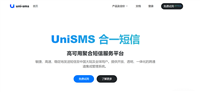
发表评论